Wenn Sie einen PC haben, der mit dem Sicherheitstool infiziert ist, lesen Sie wahrscheinlich diesen Artikel, damit Sie verstehen, wie Sie ihn entfernen können. Zum Glück haben wir die Anweisungen, mit denen Sie diesen Virus loswerden können.
Security Tool ist nur eine von vielen gefälschten Antiviren-Anwendungen wie Antivirus Live , Erweiterter Virenentferner , Internet Security 2010 und andere, die Ihren Computer als Geisel nehmen, bis Sie ihr Lösegeld bezahlen. Sie teilen Ihnen mit, dass Ihr PC mit gefälschten Viren infiziert ist, und verhindern, dass Sie etwas unternehmen, um diese zu entfernen.
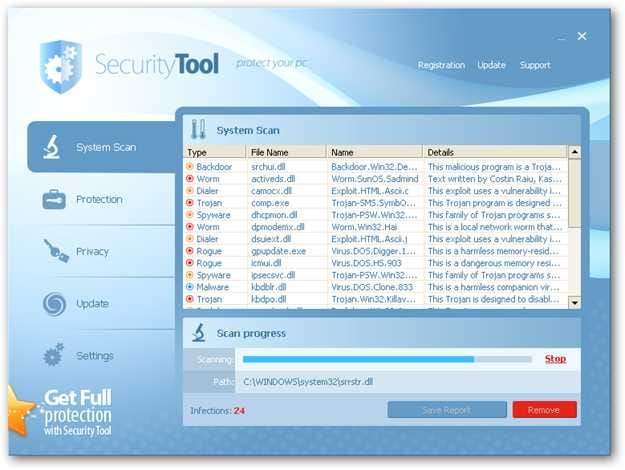
Dieser spezielle Virus hindert Sie daran, die meisten Dinge wie den Task-Manager zu tun.
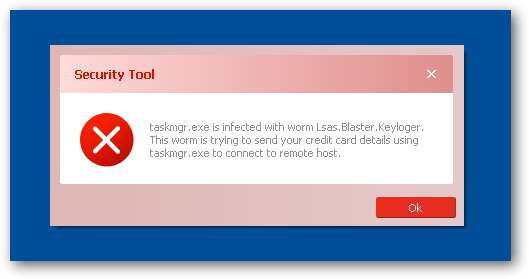
Es gibt Ihnen auch eine Menge Fehlermeldungen, die ständig angezeigt werden.
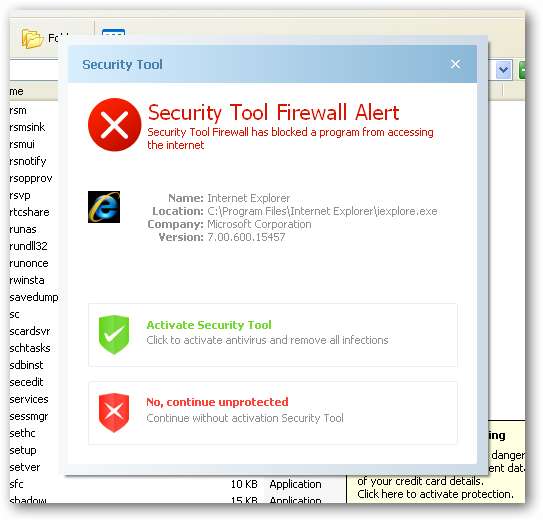
Schlimmer noch, es hindert Sie daran, Tools zum Entfernen von Malware auszuführen:
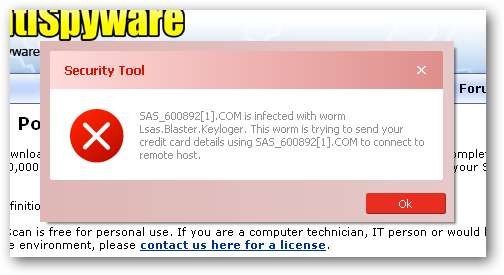
Zuerst werden wir die allgemeinen Schritte durchgehen, die normalerweise gelten. Sie können jedoch nach unten springen, um die spezifischen Schritte zu lesen, mit denen wir diesen Virus entfernt haben.
Entfernen von Rogue Fake Antivirus-Infektionen (Allgemeines Handbuch)
Es gibt ein paar Schritte, die Sie im Allgemeinen ausführen können, um die meisten unerwünschten Antiviren-Infektionen und tatsächlich die meisten Malware- oder Spyware-Infektionen jeglicher Art zu beseitigen. Hier sind die schnellen Schritte:
- Versuchen zu Verwenden Sie die kostenlose, tragbare Version von SUPERAntiSpyware um die Viren zu entfernen.
- Wenn dies nicht funktioniert, starten Sie Ihren PC im abgesicherten Modus mit Netzwerk neu (verwenden Sie F8 unmittelbar bevor Windows geladen wird).
- Versuchen zu Verwenden Sie die kostenlose, tragbare Version von SUPERAntiSpyware um die Viren zu entfernen.
- Starten Sie Ihren PC neu und kehren Sie mit dem Netzwerk in den abgesicherten Modus zurück.
- Wenn dies nicht funktioniert und der abgesicherte Modus blockiert ist, versuchen Sie es ComboFix . Beachten Sie, dass ich noch nicht darauf zurückgreifen musste, aber einige unserer Leser haben dies getan.
- Installieren MalwareBytes Führen Sie es aus und führen Sie einen vollständigen System-Scan durch. (siehe unsere vorheriger Artikel über die Verwendung ).
- Starten Sie Ihren PC erneut und führen Sie einen vollständigen Scan mit Ihrer normalen Antiviren-Anwendung durch (wir empfehlen Microsoft Security Essentials).
- Zu diesem Zeitpunkt ist Ihr PC normalerweise sauber.
Das sind die Regeln, die normalerweise funktionieren. Beachten Sie, dass es einige Malware-Infektionen gibt, die nicht nur den abgesicherten Modus blockieren, sondern Sie auch daran hindern, überhaupt etwas zu tun. Wir werden diese in Kürze in einem anderen Artikel behandeln. Abonnieren Sie daher How-To Geek, um Updates zu erhalten (oben auf der Seite).
Sicherheitstool entfernen
Da die oben genannten Schritte nicht immer funktionieren und das Sicherheitstool die von mir verwendeten Tools zum Entfernen von Malware ziemlich gut zu töten schien, habe ich eine andere Methode gefunden, um den Virus abzutöten, damit ich mit dem Entfernen beginnen kann.
Zuerst müssen wir den Benutzernamen kennen. Wenn Sie sich nicht sicher sind, was das ist, klicken Sie mit der rechten Maustaste auf die Schaltfläche Start und wählen Sie Öffnen. Sie können ihn dann direkt in der Adressleiste sehen:
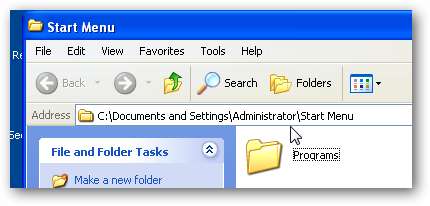
Öffnen Sie als Nächstes das Startmenü, klicken Sie auf die Schaltfläche Ausführen (oder verwenden Sie die Tastenkombination Win + R) und geben Sie den folgenden Befehl ein, wobei Sie Ihren eigenen Benutzernamen ersetzen, wenn es sich nicht um einen Administrator handelt.
taskkill / f / fi "Benutzername eq Administrator"
Hinweis: Wenn der Virus beim ersten Mal nicht abgetötet wird, müssen Sie ihn möglicherweise erneut verwenden. Seien Sie nicht beunruhigt, wenn Ihr Startmenü verschwindet.
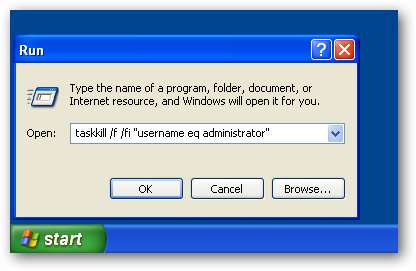
Wenn alles gut gegangen ist, ist der Virus tot, ebenso wie alles andere, einschließlich Ihres Startmenüs. Verwenden Sie die Tastenkombination Strg + Umschalt + Esc, gehen Sie zu Datei -> Ausführen und geben Sie den Explorer ein, um das Startmenü und die Taskleiste erneut zu öffnen.
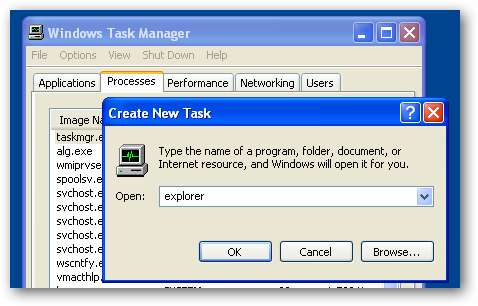
Hinweis: Wenn Sie feststellen, dass der Virus immer noch nicht tot ist, können Sie die Schritte erneut wiederholen.
Verwenden Sie SUPERAntiSpyware, um die Malware zu bereinigen
Nachdem wir alle diese Prozesse beendet haben, können wir die eigentliche Malware von aus dem System entfernen Herunterladen von SUPERAntiSpyware und installieren. Sie sollten in der Lage sein, die Vollversion zu erhalten, oder Sie können Verwenden Sie die bereits empfohlene tragbare Variante .
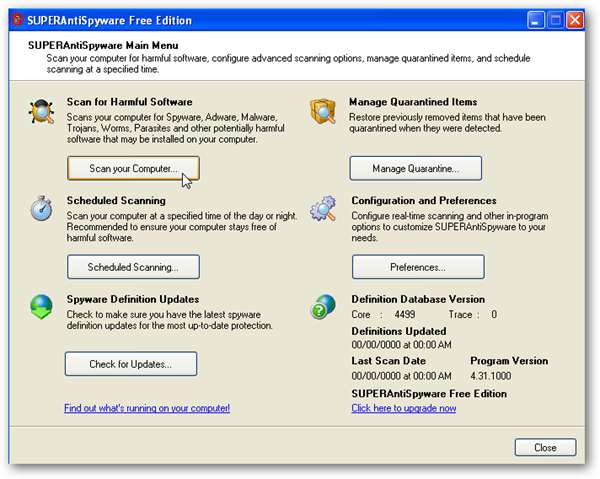
Wenn Sie die Vollversion abgerufen haben, stellen Sie sicher, dass Sie die Schaltfläche Nach Updates suchen verwenden und dann auf die Schaltfläche Computer scannen klicken. Führen Sie einen vollständigen Scan durch, und wählen Sie alle Laufwerke aus.

Sobald dies erledigt ist, können Sie alle mit einem Klick entfernen und dann zum Neustart aufgefordert werden. Die Arbeit ist jedoch noch nicht erledigt!
Installieren Sie Malwarebytes und Scan
Als nächstes möchten Sie installieren MalwareBytes und führen Sie es aus, und stellen Sie sicher, dass Sie einen vollständigen Scan ausführen. Der Hauptgrund dafür ist, dass ein einzelnes Tool zum Entfernen von Malware nicht über jede einzelne Malware informiert werden kann. Sie können auch sicherstellen, dass Ihr System sauber ist.
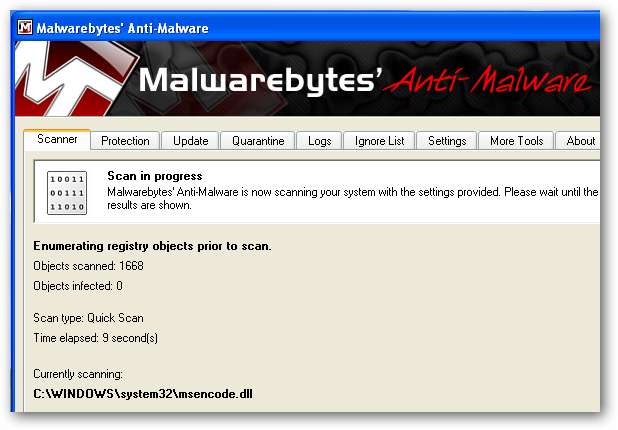
Installieren Sie Microsoft Security Essentials
Sie sollten auf jeden Fall installieren Microsoft Security Essentials und führen Sie einen weiteren vollständigen Scan durch, sobald Sie fertig sind.
Hinweis: Wenn Sie zu irgendeinem Zeitpunkt während dieses Vorgangs ein USB-Stick verwendet haben, sollten Sie dies auch überprüfen und scannen. Ich habe Viren auf das USB-Stick übertragen lassen, um den nächsten Computer zu infizieren.
Was ist mit dir? Hatten Sie Erfahrungen mit dem Töten von Viren?
Haben Sie in letzter Zeit Erfahrungen mit der Abtötung dieses oder ähnlicher Viren gemacht? Lassen Sie es uns in den Kommentaren wissen oder senden Sie uns eine E-Mail an die Tipps unter [email protected] mit Ihrer besten Methode, um diese Viren abzutöten. Wir würden uns über Ihr Expertenfeedback freuen!







